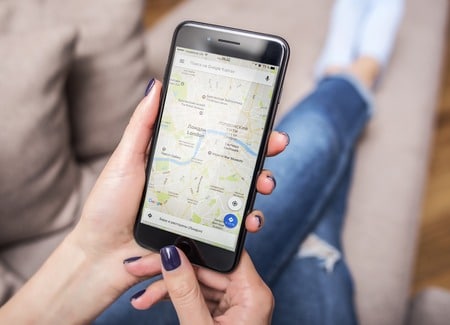Google Maps est devenu un outil indispensable pour les déplacements, qu’ils soient en voiture, à pied ou en transports en commun. Cependant, il peut parfois arriver que cette application ne propose pas d’itinéraires de remplacement, laissant les utilisateurs sans alternative, surtout lorsque l’itinéraire principal est encombré ou bloqué.
Si vous avez déjà rencontré ce problème, voici un guide détaillé pour vous aider à résoudre cette situation frustrante.
Principaux problèmes rencontrés avec Google Maps
La majorité des utilisateurs de Google Maps s’appuie sur les services fournis par l’API pour obtenir des itinéraires en temps réel. Toutefois, divers facteurs peuvent empêcher l’affichage d’itinéraires alternatifs, causant ainsi un véritable problème de navigation.
Voici les raisons principales pour lesquelles ce service peut parfois ne pas fonctionner correctement :
- Problème de connexion : Une connexion Internet instable peut limiter l’accès aux données nécessaires pour afficher plusieurs options d’itinéraires.
- Paramètres incorrects : Si certaines fonctionnalités comme les itinéraires alternatifs sont désactivées dans les paramètres, l’application ne les proposera pas.
- Cache corrompu : Les données stockées localement peuvent parfois être corrompues, affectant ainsi les performances de Google Maps.
- Conflits avec d’autres applications : Des applications comme un antivirus ou des services de sécurité peuvent perturber le bon fonctionnement de Google Maps.
Solutions pour afficher les itinéraires de remplacement sur Google Maps
Si vous rencontrez des difficultés à obtenir des itinéraires alternatifs, suivez ces étapes pour remédier à la situation :
1. Vérifiez votre connexion Internet
La première chose à faire est de vérifier si votre appareil est bien connecté à Internet. Une connexion instable peut limiter l’accès aux services proposés par Google Maps, notamment l’affichage des itinéraires en temps réel.
Solution : Assurez-vous d’être connecté à un réseau Wi-Fi ou à des données mobiles solides. Vous pouvez également essayer de basculer entre différents types de connexion (Wi-Fi et données mobiles) pour voir si le problème persiste.
2. Mettez à jour Google Maps
Il est essentiel de toujours utiliser la dernière version de l’application pour bénéficier de toutes ses fonctionnalités. Les mises à jour permettent également de corriger les éventuels bugs qui pourraient être à l’origine du problème.
Solution : Allez sur le Google Play Store (pour Android) ou l’App Store (pour iOS) et vérifiez si une nouvelle version de Google Maps est disponible.
3. Effacez le cache et les données de l’application
Les fichiers temporaires stockés par Google Maps peuvent parfois être corrompus, ce qui entraîne des problèmes dans le bon affichage des itinéraires. En effaçant ces fichiers, vous donnez une nouvelle chance à l’application de récupérer des données fraîches.
Solution : Allez dans les paramètres de votre téléphone, cherchez Google Maps, et appuyez sur « Effacer le cache » et « Effacer les données ».
4. Vérifiez les paramètres d’itinéraires alternatifs
Google Maps offre plusieurs options pour personnaliser votre itinéraire, y compris la possibilité d’éviter certains types de routes ou de recevoir des itinéraires alternatifs. Parfois, ces options peuvent être désactivées par inadvertance.
Solution : Ouvrez Google Maps, allez dans les paramètres de l’application, puis assurez-vous que l’option « Afficher les itinéraires alternatifs » est activée.
5. Utilisez les cartes hors ligne
Une autre astuce consiste à utiliser les cartes hors ligne pour contourner les limitations liées à la connexion Internet ou à la saturation du serveur. En téléchargeant la carte de votre zone avant votre trajet, vous pouvez accéder à des itinéraires de remplacement même sans connexion.
Solution : Allez sur la page « Cartes hors ligne » dans l’application Google Maps et téléchargez la zone de votre trajet.
Autres astuces pour résoudre les problèmes d’itinéraires
6. Redémarrez l’application ou votre appareil
Une simple réinitialisation de Google Maps ou de votre appareil peut parfois résoudre les problèmes liés aux services en ligne.
Solution : Fermez l’application, attendez quelques secondes, puis rouvrez-la. Si cela ne fonctionne pas, redémarrez votre téléphone.
7. Essayez un autre appareil ou navigateur
Parfois, le problème peut être spécifique à un appareil ou à une version de l’application. Dans ce cas, essayer Google Maps sur un autre appareil ou via un autre navigateur peut révéler si le problème est isolé.
Solution : Si vous utilisez Google Maps sur Android, essayez sur un autre appareil ou sur un navigateur comme Chrome.
8. Désactivez temporairement votre antivirus
Il arrive que certains logiciels antivirus interfèrent avec Google Maps, bloquant l’accès aux données en temps réel nécessaires à l’affichage des itinéraires de remplacement.
Solution : Désactivez temporairement votre antivirus pour vérifier si cela résout le problème.
Quand faire appel à l’assistance Google
Si vous avez tenté toutes ces solutions et que le problème persiste, il est peut-être temps de contacter l’assistance de Google. Il peut s’agir d’un problème temporaire affectant le service ou d’un bug dans la version actuelle de l’application. L’API de Google Maps pourrait également rencontrer des limitations spécifiques qui nécessitent une intervention.
Solution : Consultez la page d’assistance de Google Maps ou utilisez le centre d’aide intégré à l’application pour soumettre une demande de support.
Foire aux questions (FAQ)
Comment puis-je forcer Google Maps à afficher des itinéraires alternatifs ?
Pour forcer Google Maps à afficher des itinéraires alternatifs, assurez-vous que la fonction est activée dans les paramètres de navigation. De plus, vérifiez votre connexion Internet et mettez à jour l’application.
Pourquoi Google Maps ne fonctionne-t-il pas correctement sur mon téléphone ?
Cela peut être dû à un cache corrompu, une version obsolète de l’application ou à un conflit avec une autre application comme un antivirus. Essayez de réinitialiser l’application ou de la mettre à jour.
Puis-je utiliser Google Maps sans connexion Internet ?
Oui, vous pouvez télécharger des cartes hors ligne avant votre trajet et les utiliser pour accéder à des itinéraires sans connexion.